Jeder Server auf der Welt ist gefährdet, wenn er mit dem Internet erreichbar oder mit ihm verbunden ist. Angenommen, Sie verwenden eine Anwendung, die mit einem öffentlichen Netzwerk verbunden ist, und Hacker oder Angreifer versuchen mit Brute Force, Ihre Anwendung zu hacken. Sie können ganz einfach auf Ihre App zugreifen.
Um dieses Problem zu lösen, Fail2ban tritt in Aktion. Es ist ein kostenloses Open-Source-Tool, das Ihnen am besten hilft, sich vor Brute-Force-Angriffen oder DDOs-Angriffen zu schützen. Es erfüllt seine Aufgabe, indem es die Dienstprotokolle auf jede Art von böswilligen Aktivitäten überwacht. Zum Scannen von Protokolldateien werden von Fail2ban reguläre Ausdrücke verwendet .
Fail2ban scannt und dann, wenn ein passendes Muster gezählt wird. Wenn diese Anzahl einen bestimmten vordefinierten Schwellenwert erreicht, wird die IP des betreffenden Computers gesperrt. Es führt diese Aktion durch die Verwendung der systemeigenen Firewall aus. Das Verbot gilt für einige Zeit und nicht für immer. Wenn diese Zeit abgelaufen ist, wird seine IP-Adresse automatisch entbannt.
Nachdem Sie nun dieses großartige Fail2ban-Tool kennen, wollen wir uns ansehen, wie Sie diesen bösen Jungen unter Debian 11 installieren und konfigurieren.
Fail2ban-Installation auf Debian 11
Der Installationsprozess von Fail2ban ist sehr einfach, da es sich bereits in den Standard-Repositories von Debian 11 befindet. Lassen Sie uns die Schritte zur Installation von Fail2ban einzeln untersuchen.
Schritt 1: Um Fail2ban zu installieren, führen Sie den folgenden Befehl im Debian 11-Terminal aus:
$ sudo apt updateDadurch werden alle Pakete aktualisiert.
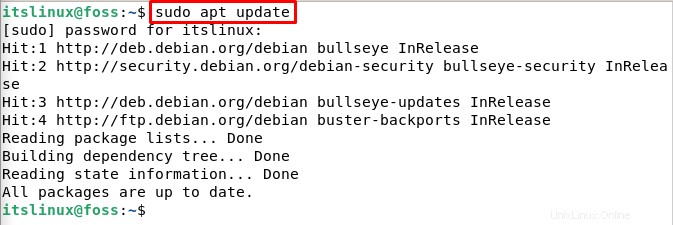
Führen Sie danach den folgenden Befehl aus, der für die Installation des Fail2ban-Tools bestimmt ist.
$ sudo apt install fail2banDadurch wird das Fail2ban-Tool installiert, und Sie können Folgendes sehen, nachdem Sie den Befehl ausgeführt haben:
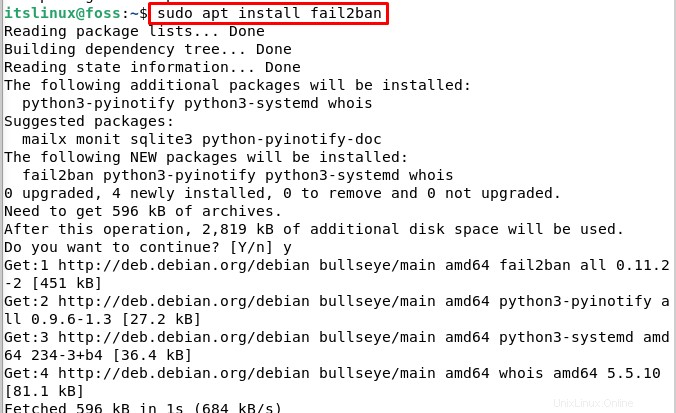
Schritt 2: Fail2ban-Installationsüberprüfung
Nachdem wir Fail2ban installiert haben, überprüfen wir es mit dem folgenden Befehl:
$ sudo systemctl status fail2banWenn Sie den aktiven Status sehen, dann herzlichen Glückwunsch! Sie haben Fail2ban erfolgreich in Debian 11 installiert.
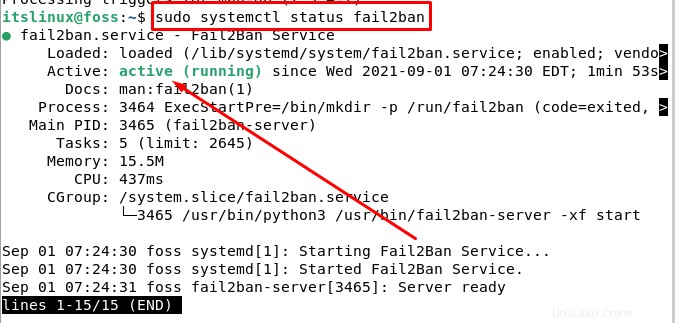
Drücken Sie STRG+C zum Beenden.
Konfiguration von Fail2ban
Wir haben Fail2ban erfolgreich installiert. Jetzt müssen wir es konfigurieren, wie wir es im Einführungsteil versprochen haben.
Wenn wir Fail2ban installieren, werden einige Standardkonfigurationsdateien mitgeliefert. Diese beiden sind /etc/fail2ban/jail.d/defaults-debian.conf und /etc/fail2ban/jail.conf . Es sollte beachtet werden, dass wir diese Dateien nicht direkt ändern oder bearbeiten. Der Grund dafür ist, dass beim Aktualisieren des Pakets der bearbeitete Teil möglicherweise bearbeitet wird.
Zu diesem Zweck fertigen wir eine weitere Kopie an. Jail.conf Kopie ist erforderlich. Jail.conf dient der Konfiguration. Die kopierte Datei heißt jail.local. Wir werden nur Änderungen an der Kopiedatei vornehmen, bei der es sich um die jail.local-Datei handelt. Es sollte beachtet werden, dass die jail.local-Datei alle Einstellungen aus der .conf-Datei überschreibt.
Lassen Sie uns eine Kopie der Datei jail.conf erstellen. Wie bereits erwähnt, speichern wir es als jail.local-Datei. Verwenden Sie den folgenden Befehl zum Kopieren der Datei:
$ sudo cp /etc/fail2ban/jail.{conf,local}
Da wir es kopiert haben, müssen wir es jetzt mit dem Nano-Editor öffnen und einige Konfigurationsänderungen an der Datei vornehmen. Geben Sie dazu in Ihrem Terminal folgenden Befehl ein:
$ sudo nano /etc/fail2ban/jail.localDadurch wird jail.local geöffnet Datei. Sie werden etwas Ähnliches auf Ihrem Debian-Bildschirm sehen.
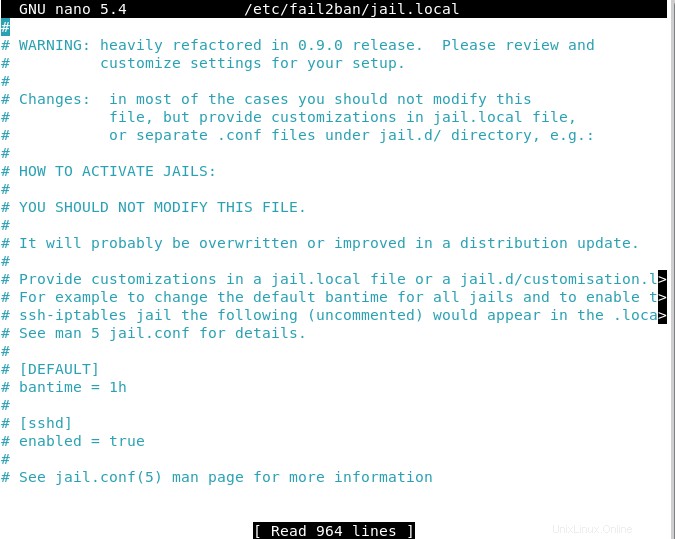
Wie wir sehen können, enthält die Datei einige Kommentare, um jede und fast jede Konfigurationsoption zu erklären. Wir müssen einige grundlegende Einstellungen oder Konfigurationen in dieser Datei ändern.
Whitelisting von IP-Adressen in Debian 11
Angenommen, es gibt einige IP-Adressen, die Sie nicht sperren möchten. Das ignoreip Richtlinie gibt uns diesen Vorteil. Wir können hier jede IP-Adresse hinzufügen und sie wird niemals gesperrt.
Zu diesem Zweck fügt man die IP-Adresse des lokalen Computers hinzu. Auch andere IP-Adressen, die sie nicht sperren möchten. Wenn Sie eine IP-Adresse hinzufügen möchten, müssen Sie ignoreip auskommentieren Direktive zuerst und fügen Sie dann die IP-Adresse hinzu, die Sie nicht sperren möchten.
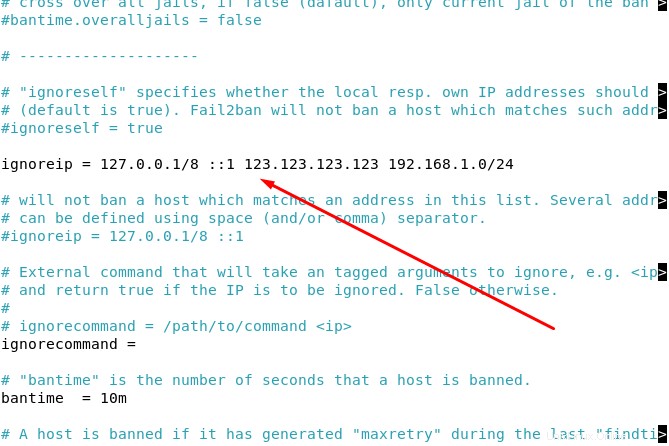
Sperreinstellungen
Wahrscheinlich können Sie in dieser Datei die Optionen bantime, maxretry und findtime sehen. Bantime Wie der Name schon sagt, ist dies die Zeitdauer, für die eine IP-Adresse gesperrt ist. Der Standardwert beträgt 10 Minuten. Wir werden den Sperrzeitwert zu Demonstrationszwecken ändern.
Fügen wir die Bantime für 2 Tage hinzu. Fügen Sie zu diesem Zweck Folgendes zu Ihrem Fike hinzu:
Bantime =2d
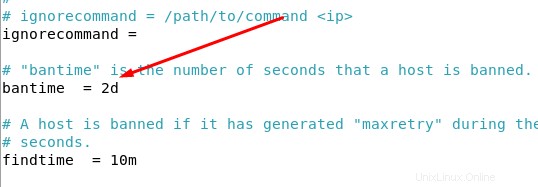
Angenommen, Sie möchten, dass eine IP-Adresse für immer oder dauerhaft gesperrt wird. Zu diesem Zweck verwenden wir einen negativen Wert.
Die Option maxretry dient dazu, eine IP-Adresse nach einer bestimmten Anzahl von Fehlern zu sperren. Der Standardwert ist auf 5 eingestellt.

Die Option findtime dient dazu, nach einiger Zeit oder Dauer, wenn die Anzahl der Fehler überschritten wurde, einen Bann zu setzen.

Wenn wir uns die Kommentare ansehen, können wir uns ein Bild von allen Änderungen machen, die wir an dieser Datei vornehmen können. Nachdem Sie alle Änderungen vorgenommen haben, drücken Sie STRG+S, um die Datei zu speichern, und STRG+X, um die Datei zu verlassen.
Schlussfolgerung
Jetzt, wo Sie Fail2ban installiert haben, sind Sie sicherer als je zuvor. Sie müssen nicht an Hacker denken, die auf Ihre App oder Ihr Netzwerk zugreifen, oder an Brute-Force-Angriffe. Dieses Tool befreit Sie außerdem von automatisierten DDos-Angriffen.
In diesem Artikel haben wir jedes noch so kleine Detail erklärt, wie man Fail2ban unter Debian 11 installiert und konfiguriert. Wir hoffen, dass Sie die Schritte korrekt befolgt haben und